كيفية استخدام Git: دليل المبتدئين لتطوير WordPress المحلي
نشرت: 2022-03-24Git هي أداة أساسية للمطورين تساعد في تطوير المشاريع بشكل تعاوني مع مطورين آخرين للحفاظ على جودة المشاريع. المشكلة الآن هي أن المطورين المبتدئين لا يعرفون كيفية استخدام git لتطوير WordPress المحلي.
إذا لم تكن حالتك مختلفة عن هؤلاء الآلاف من المطورين ، فقد تخفف هذه المدونة من جميع الصعوبات التي تواجهها أثناء تشغيل Git. ستجد هنا الدليل الأكثر ملاءمة للمبتدئين لاستخدام Git لتسهيل عملك أثناء تطوير مشاريع WordPress .
كيف يمكن لـ Git تسهيل التطوير المحلي لـ WordPress؟
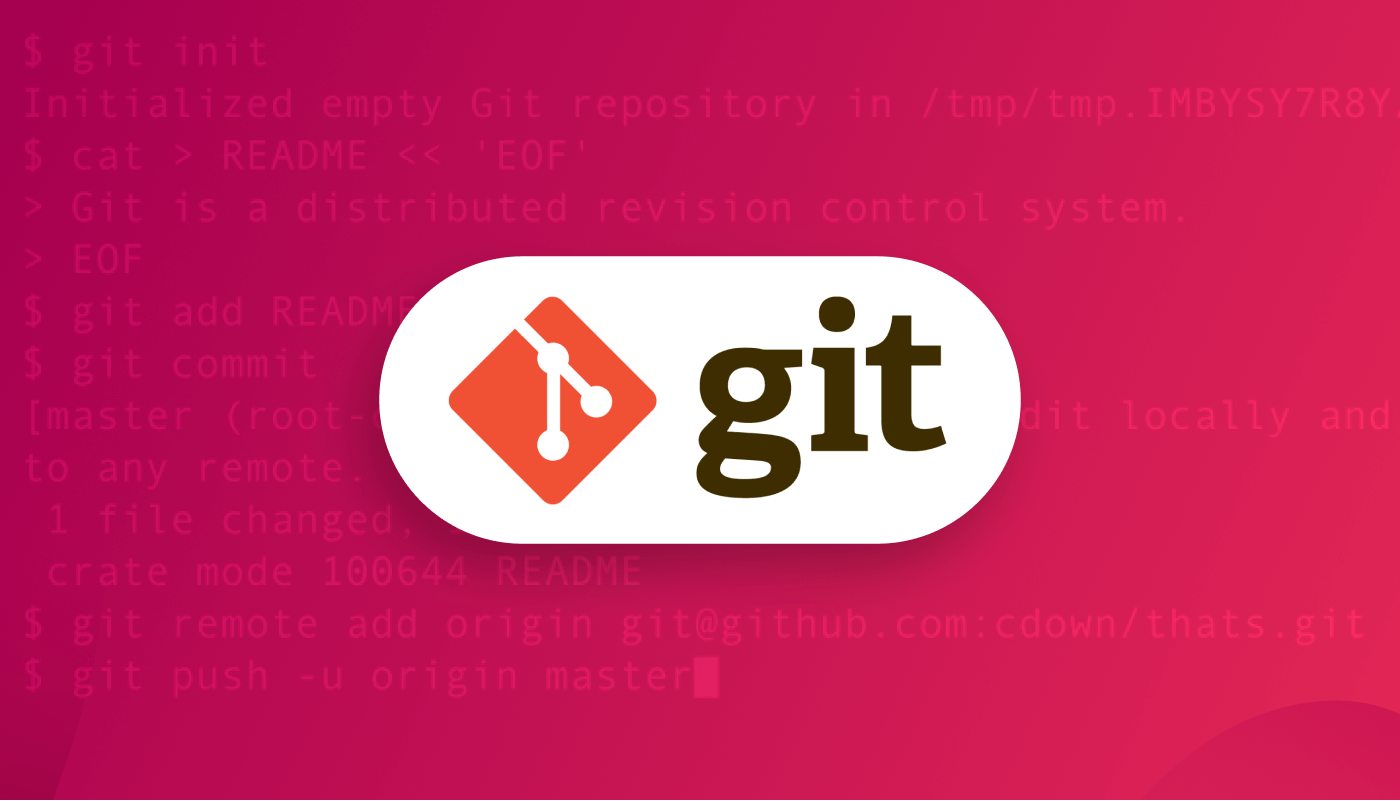
Git هي الأداة المطلقة التي يمكنها تعزيز التطوير المحلي لـ WordPress الخاص بك. ليس فقط WordPress ولكنه فعال أيضًا في تطوير أي مشروع / منتج. باستخدام هذا النظام الأساسي ، يمكنك العمل بشكل تعاوني مع مطورين آخرين مما يسهل أعمال التطوير الخاصة بك.
هل تشعر بالفضول حيال كيفية استخدام Git في تسريع التطوير المحلي لـ WordPress الخاص بك؟ ثم ها هي إجابة سؤالك:
- العمل الجماعي أمر لا بد منه عند تطوير مشروع WordPress. لأن أفضل مشروع يأتي دائمًا من تعاون أفضل فريق. هنا سوف يساعدك Git بالضبط في ذلك. سيتيح لك العمل على دليلك المحلي ومشاركته مع أعضاء الفريق الآخرين. إلى جانب ذلك ، يمكنك الحصول على عمل أعضاء فريقك وسحبه إلى جهازك المحلي وقتما تشاء.
- ميزة أخرى رائعة لـ Git هي أنه يمكنك مشاركة عملك مع أعضاء الفريق الآخرين دون التأثير على مشروع WordPress الرئيسي . بعد التحقق من الفرع من قبل مطور كبير أو صاحب مشروع ، يمكنه أو يمكنها دمجه مع المشروع الرئيسي.
- كما أنه يساعد كثيرًا عندما تعمل عن بُعد. بسبب هذا الوباء الوبائي وأسباب أخرى ، فإن الكثير من شركات WordPress تحمل أعمالها عن بعد وتفكر في الفوائد الصحية وغيرها لموظفيها. في مثل هذه الحالات ، تساعد Git كثيرًا في التطوير المحلي لـ WordPress.
- يمكنك استعادة نسختك السابقة بإعطاء الأمر المناسب. لهذا السبب ، إذا أجريت تغييرًا مفاجئًا لم يكن عليك إجراؤه بعد ذلك ، فيمكنك استعادة الملف الأقدم على الفور.
- يقلل Git من وقت التطوير المحلي لـ WordPress . على سبيل المثال ، إذا كنت تقوم بتطوير مكون إضافي لبرنامج WordPress باستخدام Git ، فستتمكن أنت وأعضاء فريقك من تشغيل مكون إضافي في وقت أقل بسبب العمل الجماعي السريع والتعاون.
نظرًا لأنك تعرف الفوائد الممتازة لاستخدام Git في تطوير WordPress المحلي ، يجب أن تكون متحمسًا لمعرفة كيفية استخدام Git من البداية إلى النهاية. لذا ، دعنا نقفز إلى ذلك.

كيفية Git- التكوين
GitHub عبارة عن نظام أساسي مستضاف برمز يمكنك من خلاله العمل مع المطورين الآخرين في نفس المشروع من خلال البقاء في أي مكان في العالم. الآن للحصول على تسهيلات من هذا النظام الأساسي أولاً ، تحتاج إلى تثبيت GitHub وإنشاء حساب مجاني عليه.
إذا لم تقم بتثبيت GitHub على جهازك ، فثبته الآن باتباع كيفية تثبيت وثائق Git . في هذه المدونة ، سأركز على تعلم git باستخدام سطر الأوامر فقط. سأتخطى واجهات المستخدم الرسومية هنا. بعد تعلم Git من خلال سطور الأوامر ، يمكنك أيضًا التقاط استخدام واجهة المستخدم الرسومية. بعد تثبيت Git ، تحتاج إلى إنشاء حساب على GitHub من هنا .
ملحوظة:
لقد أظهرت العملية برمتها على النوافذ هنا. إذا كنت من مستخدمي mac ، فيمكنك متابعة هذا المورد .
قم بإنشاء مستودع
مستودع Git هو حاوية المشاريع المصنفة إلى نوعين:
- المستودع المحلي: سيتم تخزين هذا المستودع على جهازك حيث يمكنك العمل على الإصدار المحلي من مشروعك.
- المستودع البعيد: كما يوحي الاسم ، سيتم تخزينه على الخادم البعيد. سيؤدي ذلك إلى جعل عملية العمل بأكملها سهلة للغاية حيث يمكنك مشاركة رمز المشروع الخاص بك وكذلك رؤية الآخرين. يمكنك أيضًا دمجه مع إصدارك المحلي ودفع التغييرات إلى المستودع البعيد.
بعد إنشاء حساب على GitHub ، تحتاج إلى إنشاء مستودع . لإنشاء مستودع ، يمكنك التحقق من الحصول على مستند git repository .
انسخ المستودع:
بعد إنشاء المستودع ، تحتاج إلى قم بإنشاء مجلد حيث سيتم حفظ جميع المستندات الخاصة بك. للقيام بذلك ، انتقل إلى جهازك وأنشئ مجلدًا في أي دليل. بعد ذلك ، أعطه اسمًا مثل الصورة المتحركة أدناه.
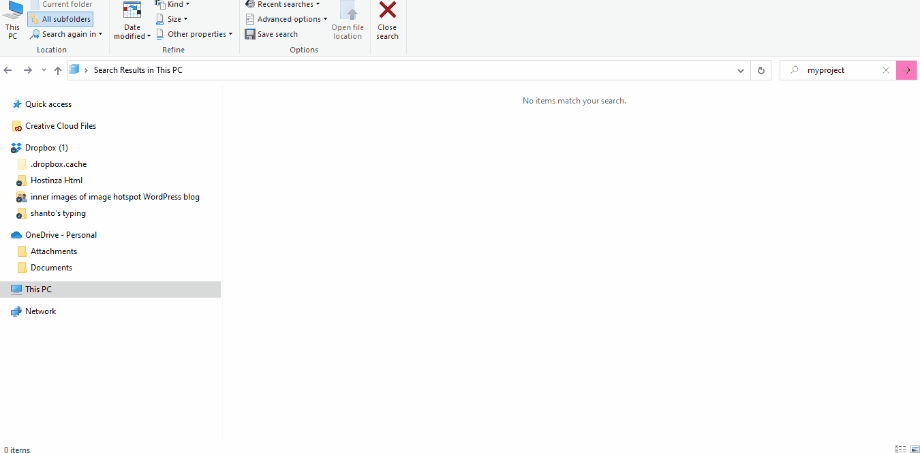
افتح الآن برنامج موجه الأوامر وانتقل إلى الموقع الذي قمت فيه بحفظ مشروعك وقم بنسخ الموقع ولصقه. بعد ذلك ، اكتب الكود التالي في برنامجك:
cd ~/Desktop mkdir mytask cd mytask/بعد ذلك ، تحتاج إلى تهيئة مستودع git عن طريق تشغيل هذا الأمر:
$ git initإضافة ملف جديد إلى المستودع المحلي وحفظ التغييرات
بمجرد تهيئة المستودع ، ستحتاج إلى إضافة ملف جديد إليه وحفظ هذا الملف.
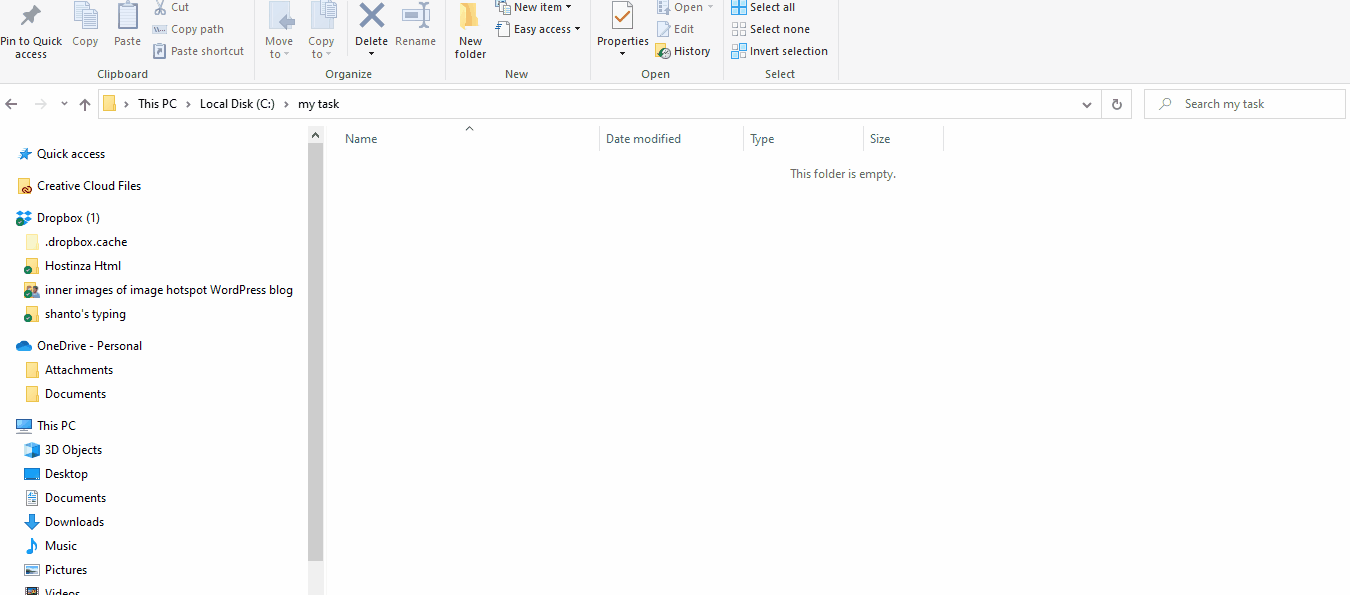
بعد إضافة هذا الملف الجديد إلى الريبو المحلي الخاص بك ، ستلاحظه Git على الفور. الشيء الوحيد الذي يجب التركيز عليه هو أن Git لن يتتبع أي شيء ما لم تقم بتشغيل أمر. لذلك ، لتعقب ذلك ، تحتاج إلى تشغيل هذه الأوامر على برنامج المحطة الطرفية الخاص بك:

$ touch newfile.txt $ ls newfile.txtالآن ، عليك التحقق من حالة Git. لذلك ، قم بتشغيل هذا الأمر:
$ git statusأضف الالتزام
بعد التحقق من حالة Git ، قم بتشغيل الالتزام. هنا للقيام بذلك ، اكتب الكود التالي في جهازك الطرفي:
$ git commit -m "first commit!"في هذا الرمز ، تحتاج إلى كتابة الالتزام الأول في قسم "الالتزام الأول". يمكن أن يكون هذا الالتزام أي شيء مثل البحث عن الأخطاء أو إصلاح الخلل أو إجراء تغييرات على أي ملف.
إنشاء فرع جديد
الفرع مفيد حقًا عندما تريد إضافة ميزة جديدة إلى مشروعك. لأن الفرع سيسمح لك بإجراء تغييرات دون إضافتها إلى الفرع الرئيسي. بعد الانتهاء من الميزة الخاصة بك ، يمكنك دمجها في المشروع الرئيسي.
الآن إذا كنت تريد إنشاء فرع جديد ، فأنت بحاجة إلى تشغيل git checkout -b <my Branch name> . سيؤدي هذا تلقائيًا إلى إضافة فرع جديد لميزتك الجديدة. بعد ذلك ، استخدم الأمر git Branch .
قم بإنشاء مستودع على جيثب
يأتي Git في نسختين لسطح المكتب والمتصفح. GitHub هو إصدار المتصفح الذي يمكنك من خلاله دفع التعليمات البرمجية الخاصة بك من الإصدار المحلي إلى إصدار المتصفح. نتيجة لذلك ، يمكنك مشاركة عملك مع الآخرين وأيضًا يمكنك العثور على عمل الآخرين. سوف يساعدك على العمل في فريق.
الآن ، تحتاج إلى إنشاء الريبو على جيثب. لذلك ، قم بتسجيل الدخول إلى GitHub وقم بزيارة لوحة التحكم الخاصة بك حيث ستجد علامة "+" في الجزء العلوي الأيمن بجوار صورة ملفك الشخصي. بعد النقر فوق علامة "+" ، ستجد خيار "مستودع جديد". فقط اضغط عليه.
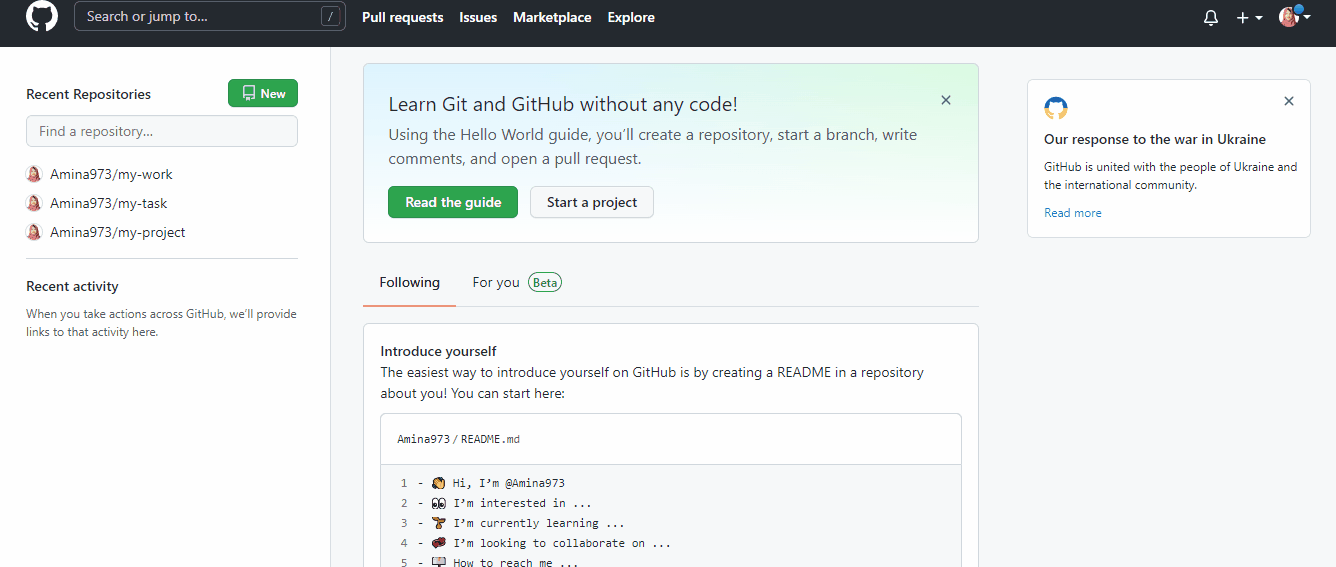
ستفتح نافذة حيث تحتاج إلى وضع المعلومات التالية:
- اسم المستودع: أدخل اسم الريبو الخاص بك. يمكن أن يكون أي شيء. ولكن ، يجب أن يكون هذا الاسم هو نفسه المجلد الذي أضفته إلى جهازك المحلي.
- الوصف: أضف أي وصف إلى الريبو الخاص بك. هذا اختياري. يمكنك إضافته أو تخطيه.
- عام / خاص: يمكنك جعل الريبو الخاص بك خاصًا أو عامًا. اختيار عام يعني أنه يمكن للآخرين رؤية المستودع الخاص بك.
علاوة على ذلك ، يمكنك إضافة ملف تمهيدي وأيضًا تحديد .gitignore لـ repo حتى لا يتتبع Git هذا الملف. كما أن لديها خيار إضافة ترخيص. أخيرًا ، اضغط على "إنشاء مستودع".
بعد إنشاء مستودع على GitHub ، تحتاج إلى دفع مستودعك المحلي إلى GitHub بإعطاء الأمر التالي:
$ git remote add origin https://github.com/cubeton/mynewrepository.git $ git push -u origin masterيدفع
أنت الآن بحاجة لدفع فرع إلى GitHub. للقيام بذلك ، ادفع الالتزام في فرع وأرسله إلى GitHub repo. بهذه الطريقة يمكن للآخرين رؤية التغييرات التي قمت بها. إذا وافق مالك المستودع ، فيمكن دمجه بعد ذلك.
أصل تشغيل Git دفع اسم فرعك لدفع التغييرات في الفرع الجديد على GitHub. سيتم إنشاء فرع جديد في الريبو البعيد إذا قمت بتشغيل الأمر التالي:
$ git push origin my-new-branchالآن لدفع التغييرات إلى الدليل البعيد ، قم بتشغيل هذا الأمر ( git push [email protected]: git ). بعد ذلك ، قم بتحديث صفحة GitHub الخاصة بك وسترى فرعًا جديدًا يضاف إلى المستودع الخاص بك. بالضغط على الفروع يمكنك رؤية قائمة الفروع. الآن لإنشاء طلب سحب ، انقر فوق الزر "مقارنة وسحب الطلب".
طلب سحب
إذا كنت ترغب في إجراء أي تغييرات على رمز الفرع الأساسي ، فستحتاج إلى خيار طلب السحب هذا من GitHub. نتيجة لذلك ، يمكن لمالك المستودع رؤية التغييرات التي أجريتها ، وفي النهاية يمكنه دمجها إذا كانت التغييرات التي أجريتها على ما يرام.
لإرسال طلب سحب ، تحتاج إلى فتح طلب السحب. ثم قم بإرساله بعد إضافة التغييرات اللازمة التي تريد إجراؤها على الفرع الرئيسي.
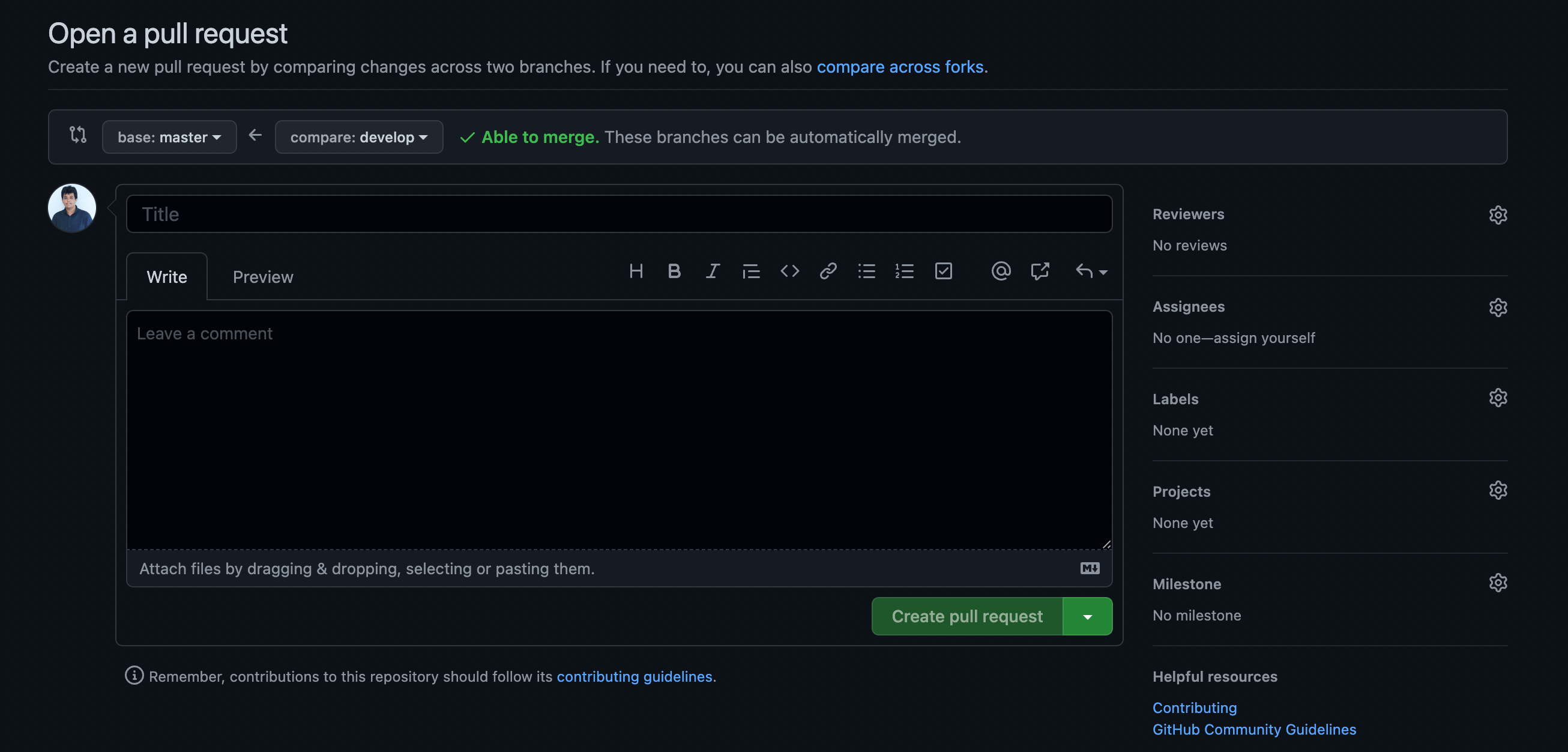
بعد تقديم طلب السحب الخاص بك ، سيبدو كما يلي:
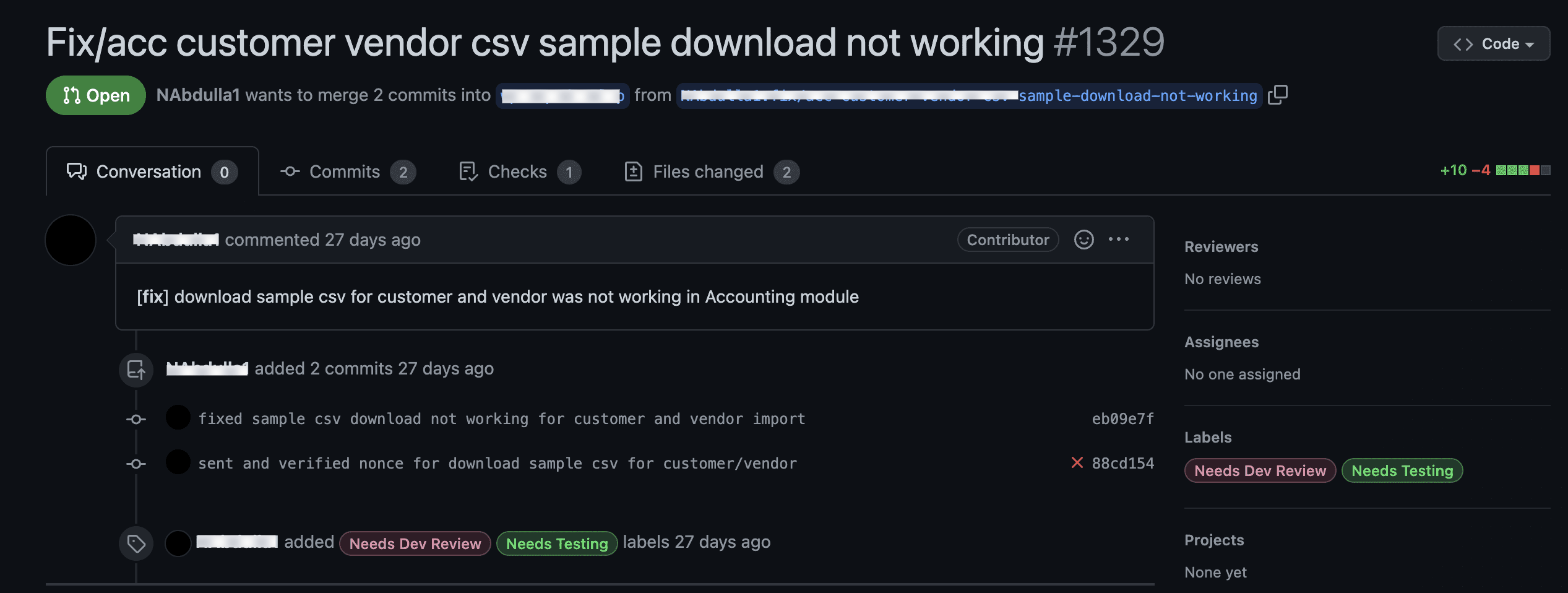
دمج طلب السحب
بعد إضافة طلب سحب ، ستجد زر "Merge pull request" باللون الأخضر. انقر عليها لدمج طلب السحب الخاص بك إلى الفرع الرئيسي. يتم إجراء ذلك عادةً بواسطة مالك المستودع بعد التأكد من أن جميع التغييرات مثالية.
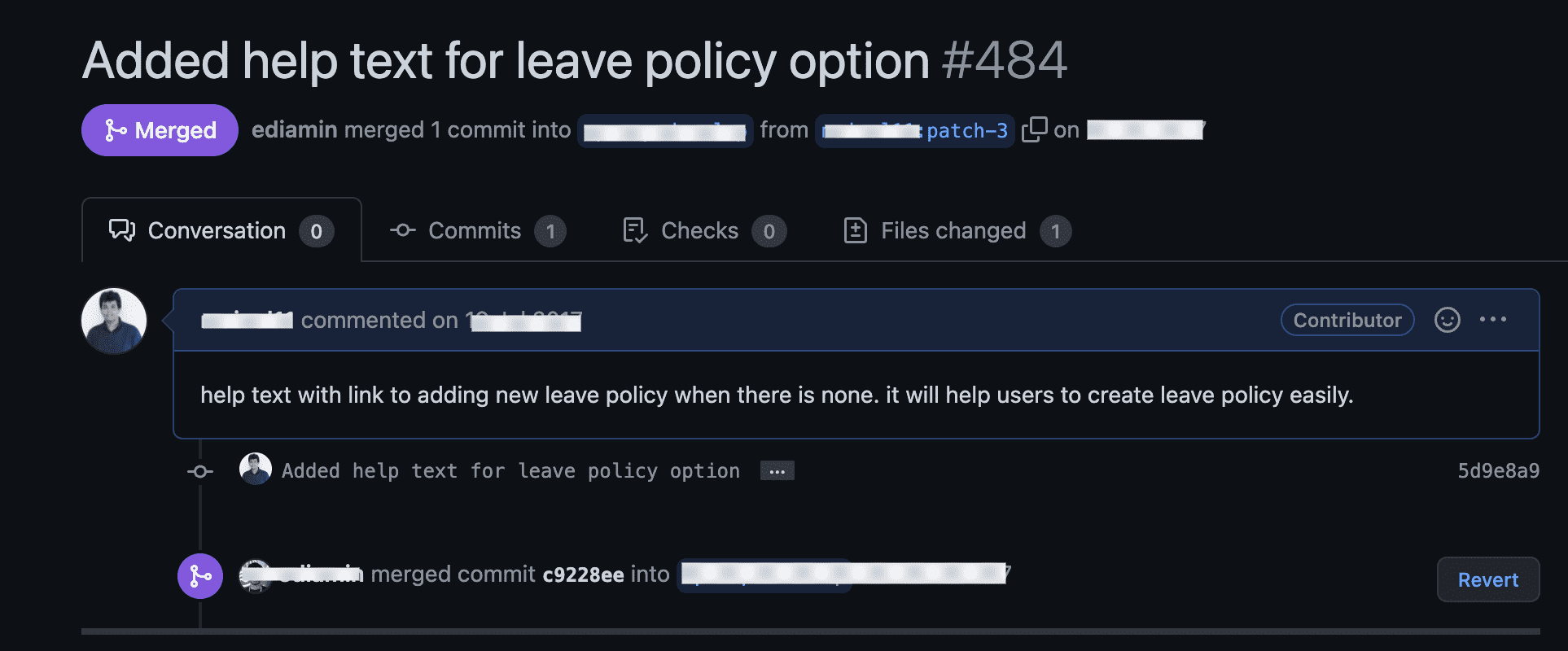
يقترح حذف الفرع بعد إضافته إلى الفرع الرئيسي. بهذه الطريقة ، يمكنك العمل بشكل تعاوني مع أعضاء الفريق الآخرين بمساعدة Git.
هل تحتاج إلى نصائح وحيل أمنية لجعل موقع WordPress الخاص بك آمنًا؟ تحقق من مدونات المكافآت أدناه:
1. كيفية استعادة موقع WordPress الخاص بك بعد تعرضه للاختراق .
2. نصائح أمنية لإغلاق موقع WordPress الخاص بك .
3. كيفية منع هجمات DDoS على ووردبريس .
تلخيص لما سبق
يعد الكفاح مع Git أمرًا طبيعيًا إذا كنت في مرحلة المبتدئين لأن هناك الكثير من الأوامر والخطوات لتشغيل Git بشكل صحيح. تحتاج إلى معرفة الكثير من الأشياء مثل كيفية إنشاء فرع جديد في Git ، وكيفية دفع الكود إلى Git ، وما إلى ذلك. إذا لم تجرب Git قبل ذلك ، فلن يكون ذلك سهلاً بالنسبة لك. سوف تحتاج إلى دليل مناسب.
هنا ركزت بالضبط على هذا. نوفر لك المعرفة من الألف إلى الياء لـ Git بأسهل طريقة ممكنة . لذلك ، اتبع الخطوات المذكورة أعلاه فيما يتعلق بكيفية Git وتنفيذ جميع أعمال تطوير WordPress الخاصة بك بالتعاون مع مطورين آخرين ذوي خبرة.

